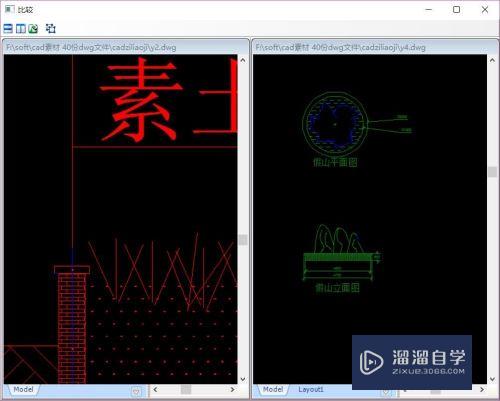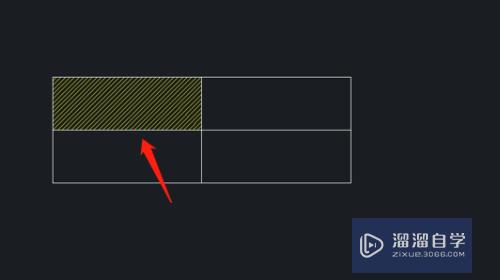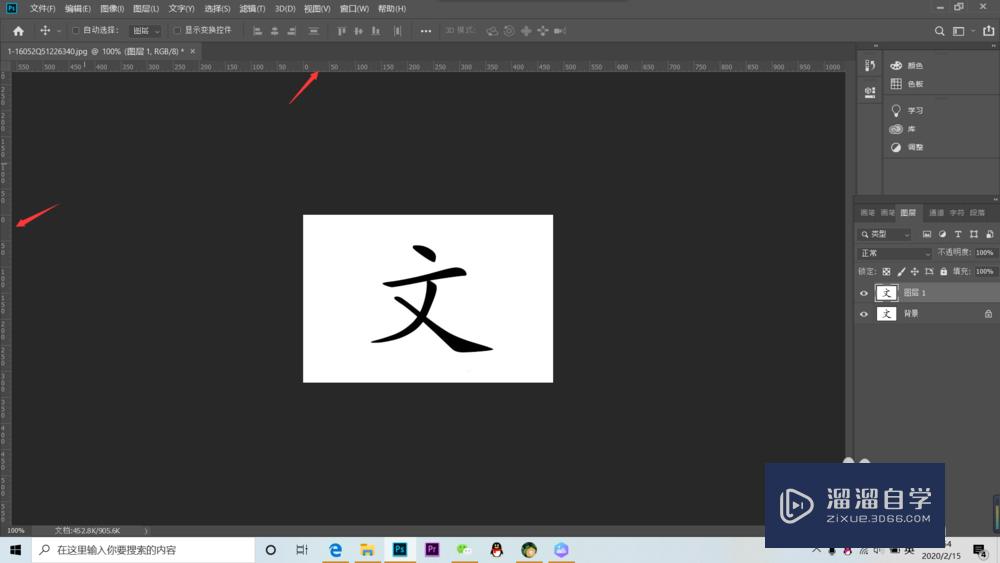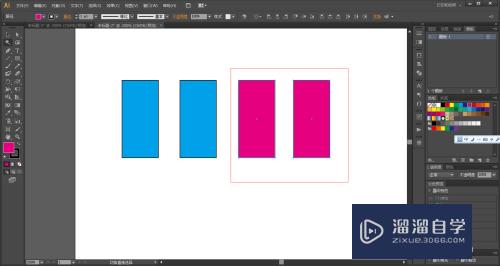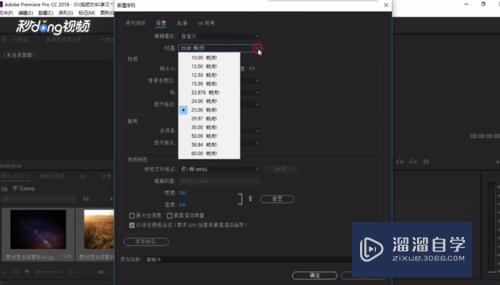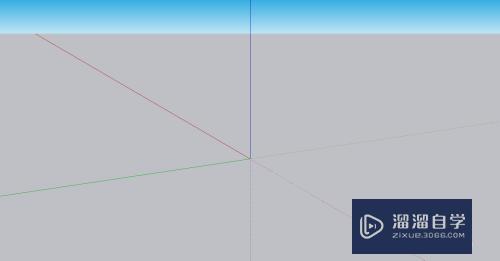SketchUp怎么设计异形曲面航站楼优质
经常有朋友想在SketchUp设计大面积的不对等曲线或者异形曲线编织网架这类的建筑造型。类似于som设计的国际机场2号航站楼。但是想要用软件把它们做出来却不容易。那么一起来看看SketchUp怎么设计异形曲面航站楼吧!

工具/软件
硬件型号:联想(Lenovo)天逸510S
系统版本:Windows7
所需软件:SketchUp 2016
方法/步骤
第1步
在XZ平面。画半圆圆弧。段数50;
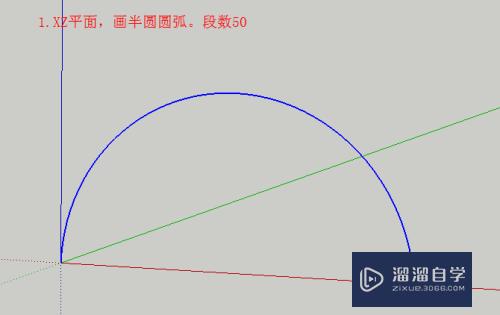
第2步
沿圆弧中心连线成面。做截面。在左侧弄出网架中心点;
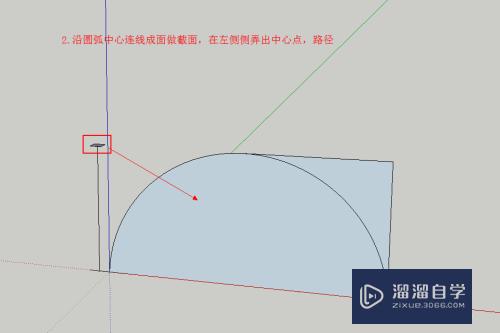
第3步
使用路径跟随命令后。删除多余线面;

第4步
原有的辅助线。成组隐藏;
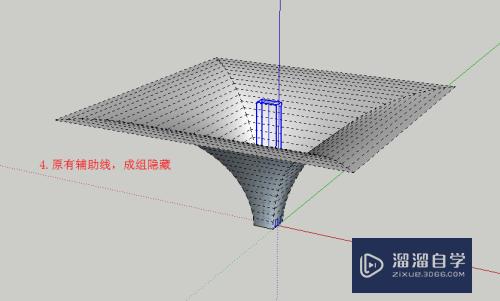
第5步
复制四分之一出来;

第6步
使用展开压平(SUAPP编号326);
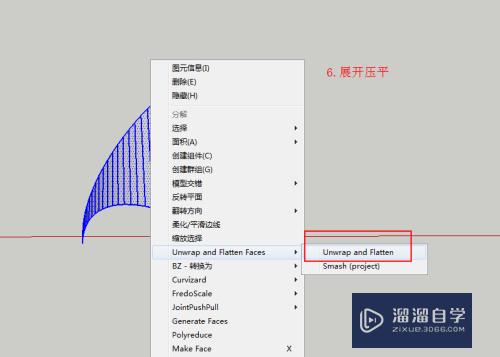
第7步
压平后删除面。将弧线成组;直线等分段数10段;
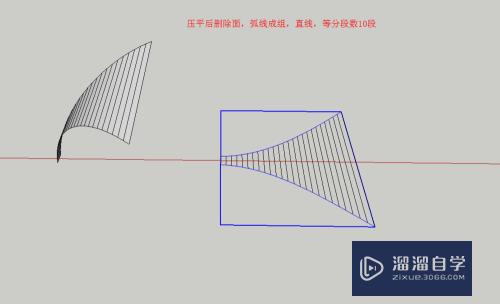

第8步
描出曲线后。成组。镜像;
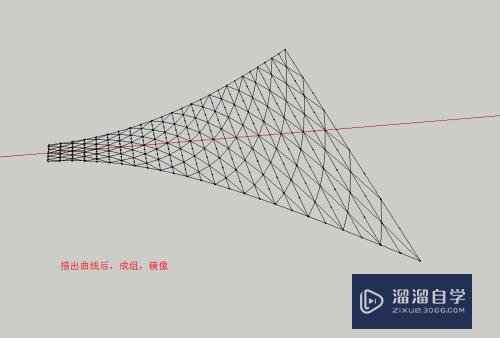
第9步
删除直线组。封面;
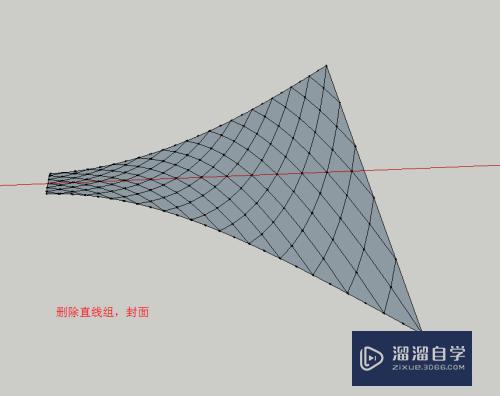
第10步
使用泰森多边形(SUAPP编号102)。TAB控制好第一栏数值。可以弄出渐变的效果;
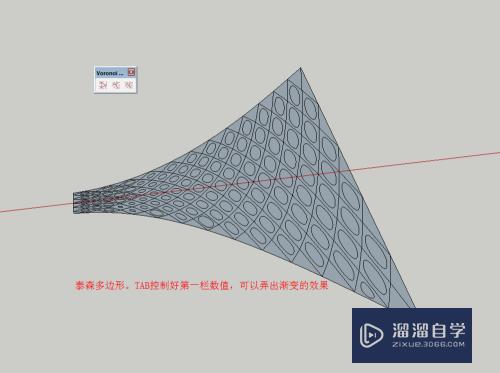
第11步
掏出洞;
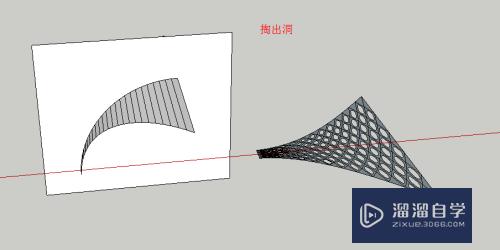
第12步
使用形体弯曲(SUAPP编号118)弯曲一下;
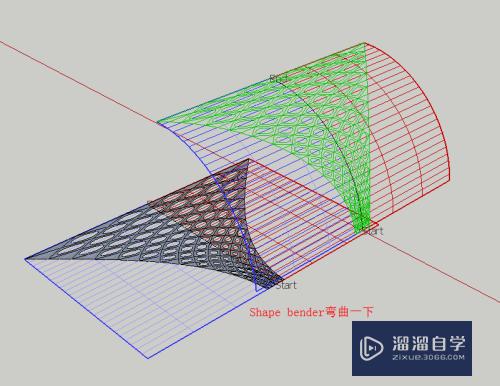
第13步
复制一个底面。做旋转复制;
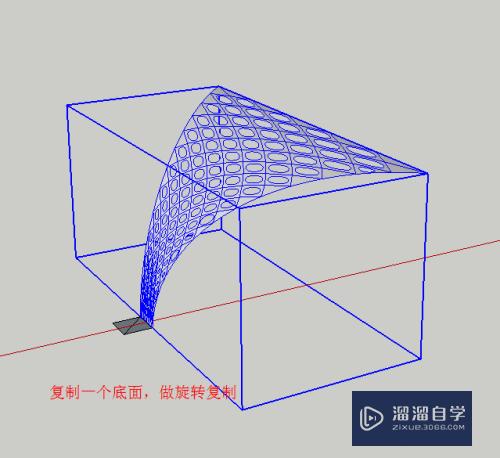
第14步
拉出底部;最后完成了


以上关于“SketchUp怎么设计异形曲面航站楼”的内容小渲今天就介绍到这里。希望这篇文章能够帮助到小伙伴们解决问题。如果觉得教程不详细的话。可以在本站搜索相关的教程学习哦!
更多精选教程文章推荐
以上是由资深渲染大师 小渲 整理编辑的,如果觉得对你有帮助,可以收藏或分享给身边的人
本文标题:SketchUp怎么设计异形曲面航站楼
本文地址:http://www.hszkedu.com/59966.html ,转载请注明来源:云渲染教程网
友情提示:本站内容均为网友发布,并不代表本站立场,如果本站的信息无意侵犯了您的版权,请联系我们及时处理,分享目的仅供大家学习与参考,不代表云渲染农场的立场!
本文地址:http://www.hszkedu.com/59966.html ,转载请注明来源:云渲染教程网
友情提示:本站内容均为网友发布,并不代表本站立场,如果本站的信息无意侵犯了您的版权,请联系我们及时处理,分享目的仅供大家学习与参考,不代表云渲染农场的立场!